腾讯会议怎么共享手机屏幕 手机腾讯会议共享屏幕步骤
更新时间:2024-04-10 11:02:47作者:xiaoliu
在当今社会,随着科技的不断发展,手机已经成为人们生活中不可或缺的一部分,在工作和学习中,我们经常需要与他人共享手机屏幕,以便更好地展示自己的想法和内容。而腾讯会议作为一款优秀的视频会议工具,提供了便捷的手机屏幕共享功能,让用户可以轻松地与他人分享自己的手机屏幕内容。接下来让我们一起来了解一下手机腾讯会议共享屏幕的具体步骤。
方法如下:
1.打开手机上的腾讯会议。
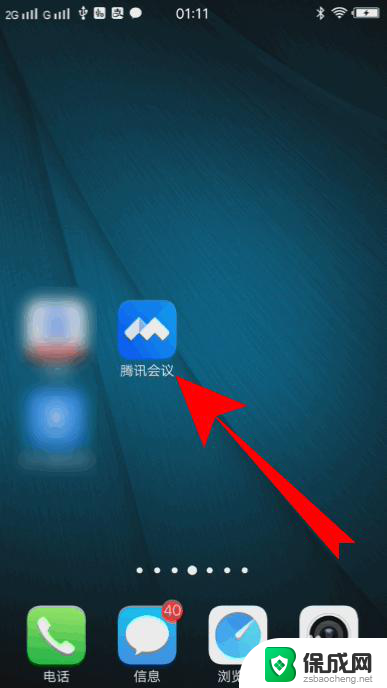
2.之后点击相应的会议。
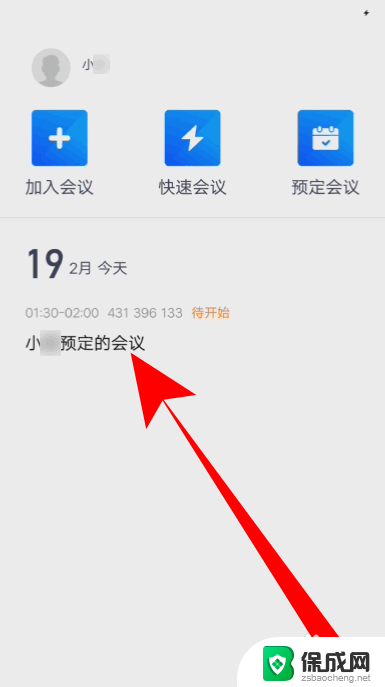
3.进入会议详情界面,点击进入会议。
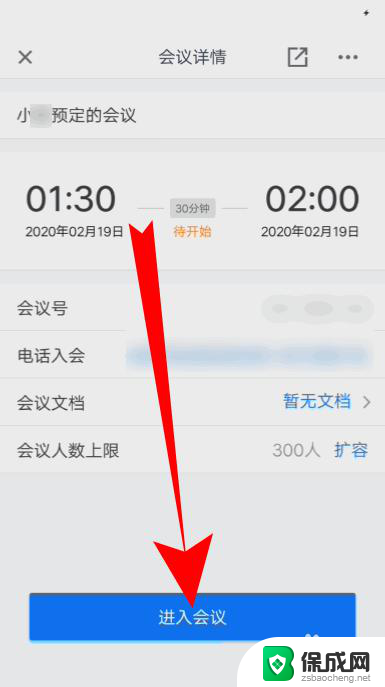
4.进入会议主界面,点击共享屏幕。
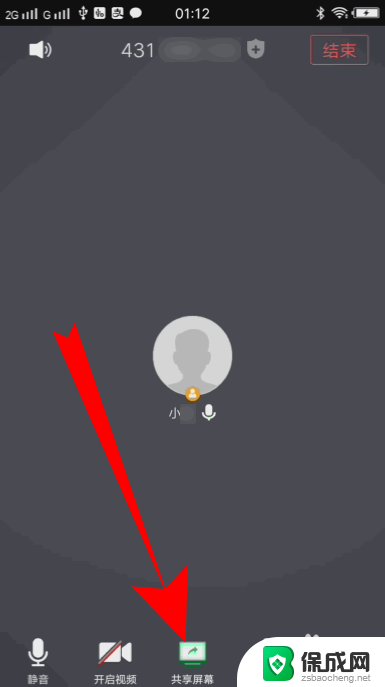
5.页面弹出在屏幕上显示所有内容,点击立即开始即可开启屏幕共享了。

6.如果要关闭屏幕共享,点击停止共享即可。
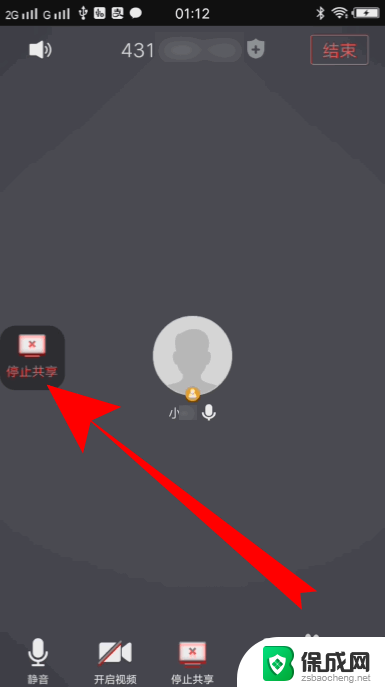
7.总结
1、打开手机上的腾讯会议。
2、之后点击相应的会议。
3、进入会议详情界面,点击进入会议。
4、进入会议主界面,点击共享屏幕。
5、页面弹出在屏幕上显示所有内容,点击立即开始即可开启屏幕共享了。
6、如果要关闭屏幕共享,点击停止共享即可。
以上就是如何在腾讯会议中共享手机屏幕的全部内容,如果你遇到这种情况,可以按照以上操作来解决,非常简单快速,一步到位。
腾讯会议怎么共享手机屏幕 手机腾讯会议共享屏幕步骤相关教程
-
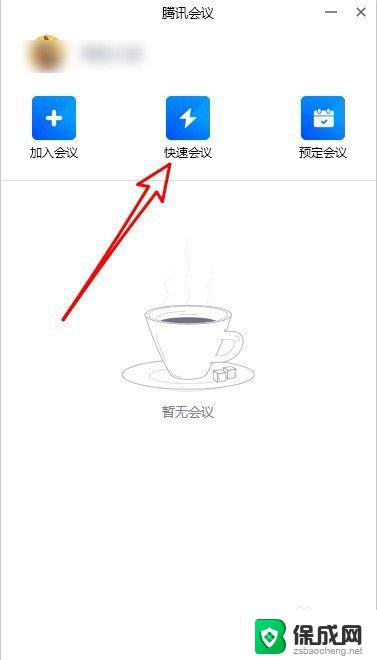 腾讯会议为什么听不到共享屏幕的声音 腾讯会议共享屏幕视频声音不出来怎么办
腾讯会议为什么听不到共享屏幕的声音 腾讯会议共享屏幕视频声音不出来怎么办2023-09-16
-
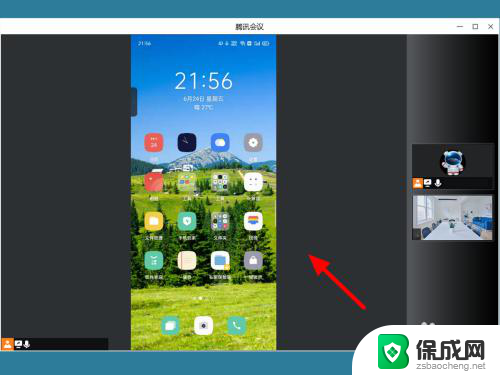 腾讯会议怎么在共享屏幕时看到别人 腾讯会议共享屏幕后如何观看其他人
腾讯会议怎么在共享屏幕时看到别人 腾讯会议共享屏幕后如何观看其他人2024-05-07
-
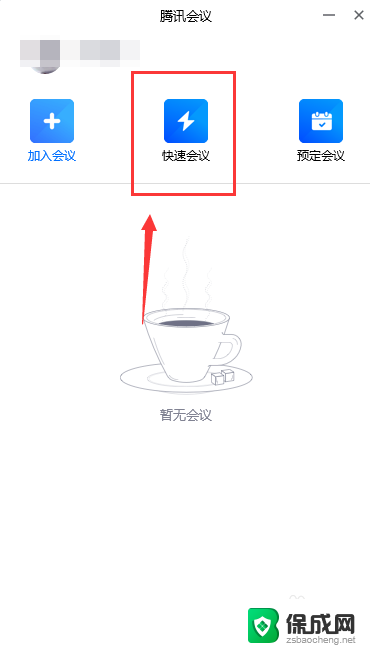 腾讯会议能共享视频声音吗 腾讯会议如何共享视频声音
腾讯会议能共享视频声音吗 腾讯会议如何共享视频声音2024-08-11
-
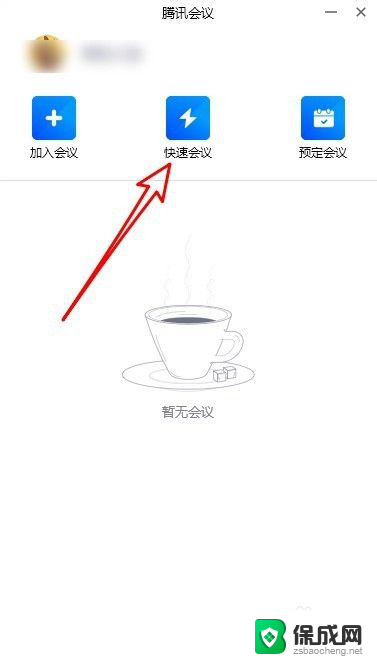 腾讯会议屏幕分享视频没有声音 腾讯会议屏幕共享播放视频无声音怎么解决
腾讯会议屏幕分享视频没有声音 腾讯会议屏幕共享播放视频无声音怎么解决2023-12-12
-
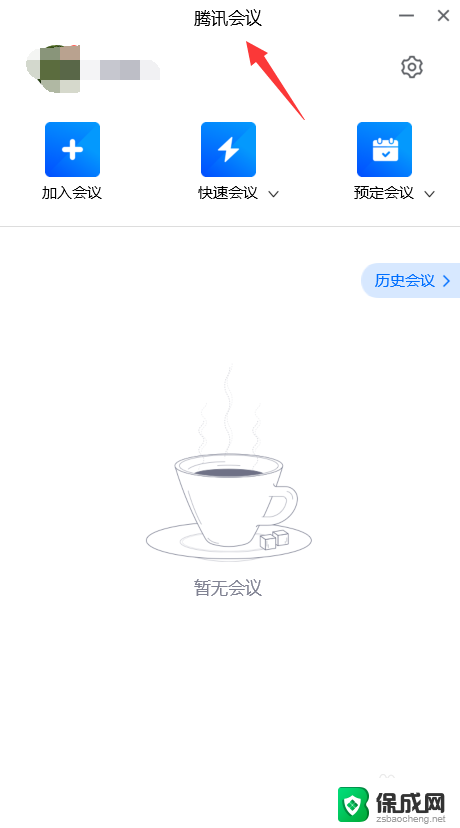 腾讯会议怎样开启摄像头 腾讯会议手机版怎么开启摄像头
腾讯会议怎样开启摄像头 腾讯会议手机版怎么开启摄像头2024-04-11
-
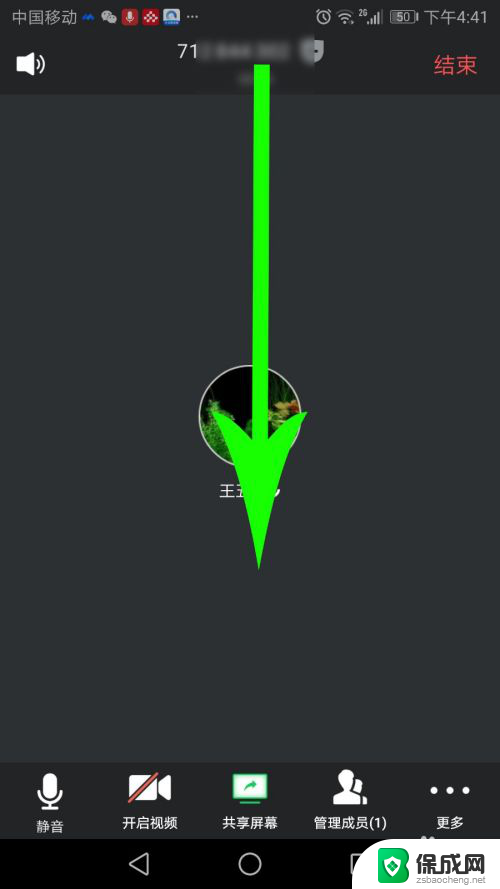 电脑腾讯会议可以录屏吗 腾讯会议怎么录制屏幕视频
电脑腾讯会议可以录屏吗 腾讯会议怎么录制屏幕视频2024-02-21
电脑教程推荐